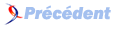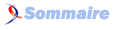I. Le formulaire▲
Ce premier chapitre expose la faûÏon de crûˋer un formulaire, avec prûˋsentation de quelques paramû´tres.
I-1. Crûˋation du formulaire : nom, dimensions▲
Pour charger la version complû´te du logiciel (gratuit), cliquer sur le bouton vert Download Nowô ! situûˋ sur la page http://sourceforge.net/projects/lazarus/files/.
Une fois l'installation terminûˋe, lancer Lazarus, cliquer sur Fichier/Nouveau/Projet/Application :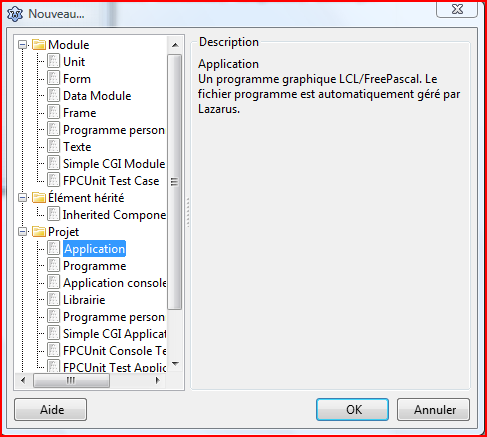
puis sur le bouton OK de la fenûˆtre.
Lazarus crûˋe un formulaire dont les propriûˋtûˋs sont affichûˋes dans une fenûˆtre spûˋcialisûˋe, l'inspecteur d'objets.
Dans cette fenûˆtre, on va ûˋditer (modifier) quatre propriûˋtûˋs, par ordre alphabûˋtique :
- Caption : remplacer Form1 par MonFormulaire ;
- Height : remplacer 300 par 400 ;
- Name : remplacer Form1 par MonFormulaire ;
- Width : remplacer 400 par 600.
Le dessin de la fenûˆtre est maintenant terminûˋ.
I-2. Enregistrement du projet▲
Les ûˋtapes suivantes sont nûˋcessaires pour tester, modifier et relancer û volontûˋ notre projet :
1. Il faut le sauvegarder ;
Pour cela, il faut crûˋer un rûˋpertoire avec l'aide de l'explorateur, il s'appellera par exemple EssaiStringGrid.
2. Cliquer ensuite sur Fichier/Enregistrer-sous dans la barre de menu de Lazarus.
Chercher le nouveau rûˋpertoire et renommer Unit1.pas en EssaiGrille.pas.
Une fenûˆtre propose de tout mettre en minuscules, choisir Prûˋserver ;
3. Une nouvelle fenûˆtre propose d'enregistrer le projet sous le nom project1.lpr, remplacer ce nom par ProjetGrille.lpr, qui est plus explicite ;
4. Enfin, il faut configurer le compilateur pour que le programme û crûˋer soit ûˋcrit dans le bon rûˋpertoire : cliquer sur Projet, Options du compilateur.
Sur la ligne Rûˋpertoire de sortie, cliquer sur le bouton oû¿ apparaissent trois points.
Une fenûˆtre Recherche de dossier apparaûÛt, choisir le mûˆme rûˋpertoire que prûˋcûˋdemment et cliquer sur OK.
Pour lancer l'exûˋcution, cliquer sur le petit triangle vert, ou cliquer sur Exûˋcuter/Exûˋcuter, ou appuyer sur la touche F9.
Pour y voir plus clair, il est prûˋfûˋrable de rûˋduire la prûˋsence de Lazarus sur l'ûˋcran en cliquant sur le petit segment horizontal en haut et û droite de l'ûˋditeur.
Une fenûˆtre intitulûˋe MonFormulaire apparaûÛt, avec û gauche du titre une icûÇne Lazarus et û droite les trois boutons de rûˋduction, d'extension et de clûÇture.
Pour fermer cette fenûˆtre, cliquer sur le bouton de clûÇture, ou sur le petit carrûˋ rouge qui apparaûÛt dans la barre de menus de Lazarus.
Chacune de ces deux actions interrompt l'exûˋcution : cliquer sur OK pour confirmer.
I-3. Rûˋsultat▲
Avec l'explorateur, ouvrir le rûˋpertoire EssaiStringGrid : on peut ainsi constater que la compilation a produit un fichier exûˋcutable nommûˋ ProjetGrille.exe, d'une taille respectable puisqu'elle atteint 12 Mo, alors qu'aucune ligne de code n'a encore ûˋtûˋ ûˋcrite : Lazarus a dûˋjû incorporûˋ au programme un grand nombre de fonctions (bibliothû´ques) susceptibles d'ûˆtre activûˋes trû´s simplement selon les besoins qui pourraient apparaûÛtre ultûˋrieurement.
Cette fenûˆtre en apparence simpliste possû´de de nombreuses propriûˋtûˋs : on peut la dûˋplacer, modifier ses dimensions, la fermer... mais on ne peut rien y inscrire pour l'instant.
L'ûˋtape suivante introduit un composant puissant : le StringGrid.